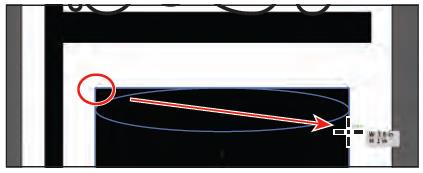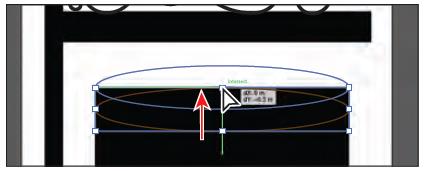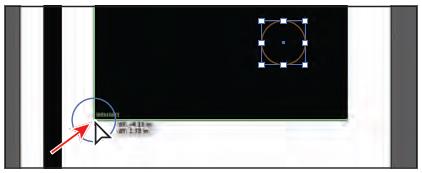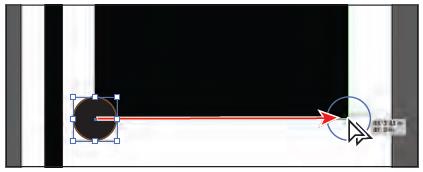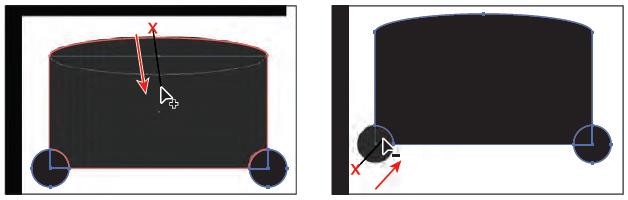ابزار شکل ساز(Shape Builder tool) یک ابزار تعاملی برای اشکال پیچیده با ادغام و پاک کردن شکل های ساده است. در گام بعد، مستطیلی را با استفاده از ابزار شکل ساز ، ایجاد خواهید کرد.
1- ابزار ترسیم بیضی (Ellipse tool)![]() را از گروه ترسیم مستطیل در پانل ابزار با کلیک کردن و نگه داشتن نشانه گر روی ابزار ترسیم مستطیل (Rectangle tool)
را از گروه ترسیم مستطیل در پانل ابزار با کلیک کردن و نگه داشتن نشانه گر روی ابزار ترسیم مستطیل (Rectangle tool)![]() ، انتخاب کنید.
، انتخاب کنید.
2- نشانه گر را بر روی گوشه ی بالا سمت چپ مستطیل سیاه (درون شکل با دایره مشخص شده است) قرار دهید. عبارت “anchor” با رنگ سبز ظاهر می شود. کلیک کنید و به سمت پایین و به طرف لبه ی سمت راست مستطیل بکشید تا ارتفاع تقریبا 1 در برچسب خاکستری اندازه ظاهر شود. دکمه ی موس را رها کنید.
3- ابزار انتخاب (Selection tool)![]() را از پانل ابزار انتخاب کنید. نشانه گر را روی نقطه ی مرکزی آبی رنگ بیضی قرار دهید و مستقیم به سمت بالا بکشید. زمانی که نشانه گر به لبه ی مستطیل چسبید(و نشانه گر به رنگ سفید در آمد)، کشیدن یا dragging را متوقف کنید. دکمه ی موس را رها کنید.
را از پانل ابزار انتخاب کنید. نشانه گر را روی نقطه ی مرکزی آبی رنگ بیضی قرار دهید و مستقیم به سمت بالا بکشید. زمانی که نشانه گر به لبه ی مستطیل چسبید(و نشانه گر به رنگ سفید در آمد)، کشیدن یا dragging را متوقف کنید. دکمه ی موس را رها کنید.
4- ابزار ترسیم بیضی (Ellipse tool)![]() را از پانل ابزار انتخاب کنید، و جایی از تخته ی هنری(artboard) کلیک کنید. در کادر محاوره ای Ellipse، مقدار Width را به 1 in و مقدار Height را به 1 in تغییر دهید. بر روی OK کلیک کنید.
را از پانل ابزار انتخاب کنید، و جایی از تخته ی هنری(artboard) کلیک کنید. در کادر محاوره ای Ellipse، مقدار Width را به 1 in و مقدار Height را به 1 in تغییر دهید. بر روی OK کلیک کنید.
توجه: مقداری که درون برچسب خاکستری اندازه می بینید به احتمال زیاد متفاوت خواهد بود و این مشکلی ایجاد نمی کند.
5- ابزار انتخاب (Selection tool)![]() را از پانل ابزار انتخاب کنید. مرکز دایره جدید را به روی نقطه ی پایین سمت چپ مستطیل بکشید. به مستطیل خواهد چسبید.
را از پانل ابزار انتخاب کنید. مرکز دایره جدید را به روی نقطه ی پایین سمت چپ مستطیل بکشید. به مستطیل خواهد چسبید.
6- کلید Alt (ویندوز) یا Option (مکینتاش) را فشار دهید، و دایره را از نقطه ی مرکزی آن به سمت نقطه ی پایین سمت راست مستطیل بکشید. دکمه ی موس را زمانی که واژه ی “intersect” ظاهر شد رها کنید، و سپس کلید تغییر دهنده را رها کنید تا یک کپی از دایره ایجاد شود.
7- کلید Shift را فشار دهید، و کلیک کنید تا دایره ی کوچک دیگر ، بیضی، و مستطیل را انتخاب کنید تا همه ی چهار شکل انتخاب شوند. هنگامی که نشانه گر را به اطراف کار هنری حرکت می دهید، لبه ی هر شی ای پر رنگ می شود.
8- ابزار شکل ساز (Shape Builder tool)![]() را از پانل ابزار انتخاب کنید. نشانه گر را درست در روی بیضی بالای اشکال انتخاب شده قرار دهید (علامت X را درشکل ببینید)، و به سمت پایین درون مستطیل بکشید. این کار آن دو شکل را با یکدیگر ترکیب می کند.
را از پانل ابزار انتخاب کنید. نشانه گر را درست در روی بیضی بالای اشکال انتخاب شده قرار دهید (علامت X را درشکل ببینید)، و به سمت پایین درون مستطیل بکشید. این کار آن دو شکل را با یکدیگر ترکیب می کند.
9- نشانه گر را در جایی که علامت قرمز رنگ X در قسمت دوم عکس است، قرار دهید. کلید Alt (ویندوز) یا Options (مکینتاش) را نگه دارید، به درون بخشی از دایره که روی گوشه ی مستطیل افتاده است، بکشید تا دایره ، گوشه ی سمت چپ مستطیل را برش دهد و کم کند. دکمه ی موس و سپس کلید را رها کنید. همین کار را با دایره ی گوشه ی سمت راست انجام دهید. این کار شکل های مشخص شده را حذف می کند.
مقداد علی بخشی هستم. موسیقی دان، برنامه نویس، متخصص هوش مصنوعی، علم داده، متخصص بلاکچین و توسعه دهنده ربات های هوشمند.
دانش آموخته مقطع ارشد و دکتری دانشکده فنی دانشگاه تهران هستم. با سابقه تدریس درس برنامه نویسی در دانشگاه (پردیس بین الملل کیش دانشگاه تهران)